win10怎麼添加桌面快捷方式圖標
- WBOYWBOYWBOYWBOYWBOYWBOYWBOYWBOYWBOYWBOYWBOYWBOYWB轉載
- 2024-02-08 13:45:221362瀏覽
php小編新一教你如何在Win10中加入桌面捷徑圖示。在Win10系統中,新增桌面捷徑圖示可以方便快速存取常用的應用程式或文件,提高工作效率。新增桌面捷徑圖示的操作非常簡單,只需幾個簡單的步驟即可完成。下面我們就一起來看看具體的操作方法吧!
win10怎麼加入桌面捷徑圖示
方法一:透過拖曳放在桌面建立連結
1、開啟Win10開始選單,存取「所有應用程式」找到特定的Microsoft Office程式組,然後用滑鼠左側拖曳Word 2003至桌面,螢幕便會出現「在桌面建立連結」的提示。
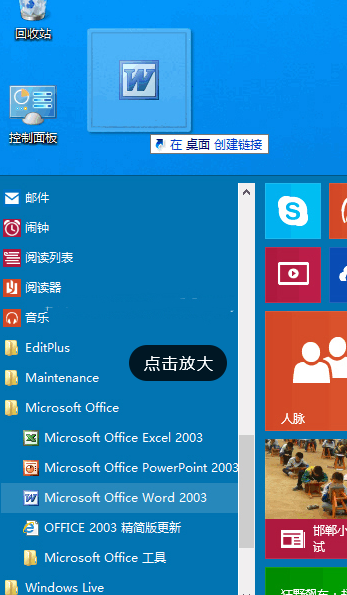
2、放開滑鼠左鍵,便可完成Microsoft Office Word 2003捷徑在桌面的建立。
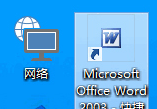
3、上述法則也適用於其他應用程式的新增,包括Windows應用程式商店的Metro應用程式。
方法二:傳統的「傳送到桌面捷徑」
1、在Win10開始功能表中的Microsoft Office Word 2003上點選右鍵,選擇「開啟檔案位置」。
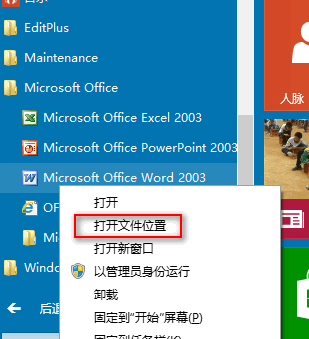
2、進入Win10開始功能表資料夾下的Microsoft Office程式組資料夾。
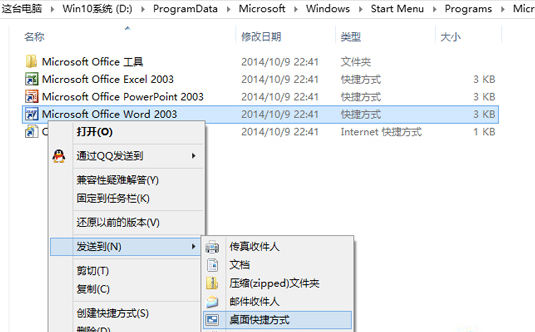
3、對Microsoft Office Word 2003按一下右鍵,選擇“傳送至– 桌面捷徑”,即能在Win10桌面上建立Microsoft Office Word 2003的捷徑圖示.
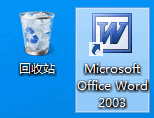
以上是win10怎麼添加桌面快捷方式圖標的詳細內容。更多資訊請關注PHP中文網其他相關文章!
陳述:
本文轉載於:somode.com。如有侵權,請聯絡admin@php.cn刪除
上一篇:win10如何設定兒童權限下一篇:win10如何設定兒童權限

